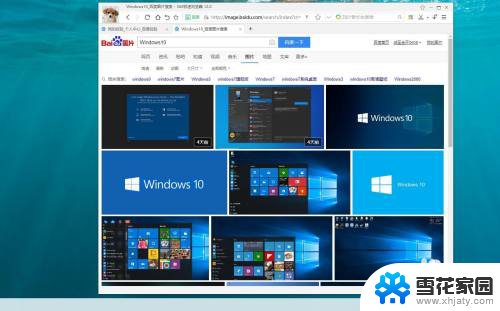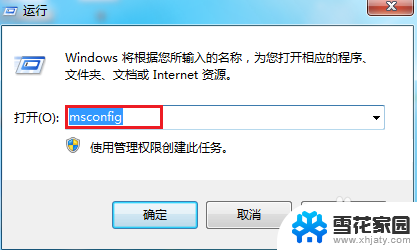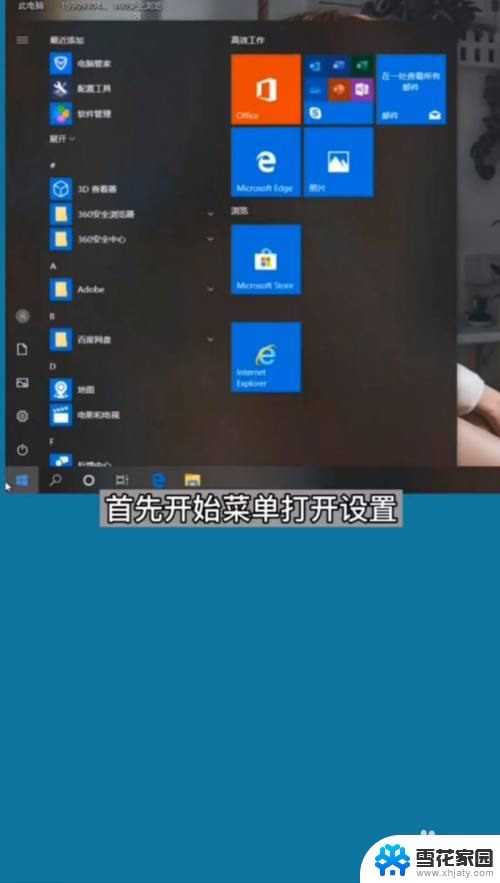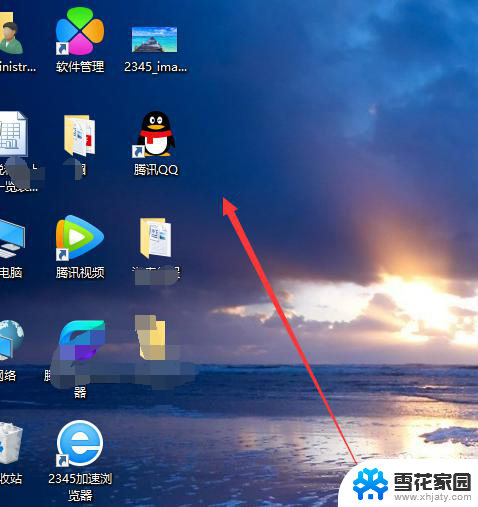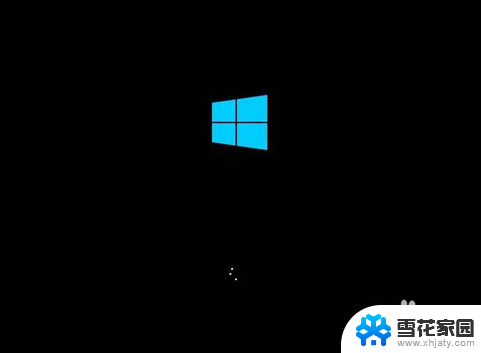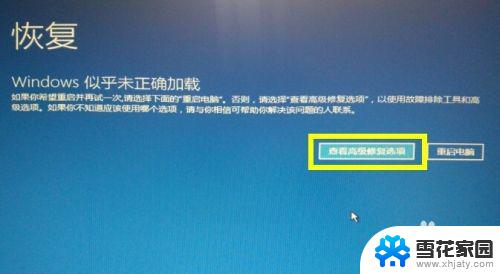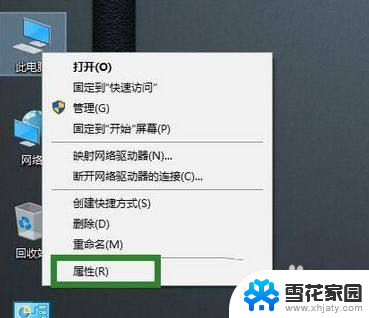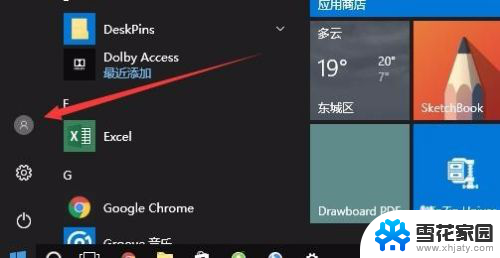win10自动弹桌面 win10全屏玩游戏时自动弹出桌面怎么办
Win10自动弹桌面的问题是许多用户在使用电脑时常常遇到的困扰,尤其在全屏玩游戏的时候,突然弹出桌面不仅打断了游戏的进行,还可能导致游戏崩溃或无法继续进行。为了解决这个问题,我们需要找到原因并采取相应的解决方法。在本文中我们将探讨Win10自动弹桌面的可能原因,以及解决这一问题的有效途径。无论您是一个游戏爱好者还是一个普通用户,希望本文能为您提供有用的解决方案。
步骤如下:
1.我们在Windows10系统桌面,右键点击屏幕左下角开始按钮。在弹出菜单中选择运行的菜单项。
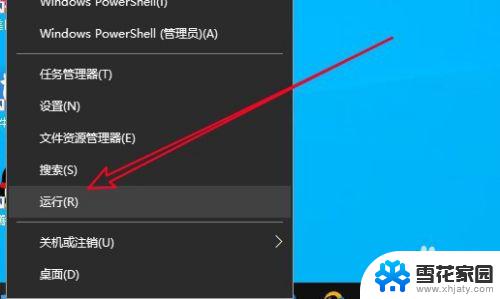
2.接下来在打开的Windows10的运行窗口中输入命令regedit后点击确定按钮运行该命令。
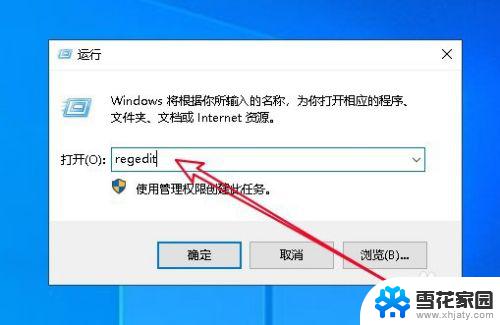
3.在打开的注册表编辑器窗口中定位到HKEY_LOCAL_MACHINE\SYSTEM\CurrentControlSet\Control\GraphicsDrivers\Configuration\ACR0234LRY0D0088515_10_07DB_C5^844FE9C64384131F91C3A234BF983B2B\00\00注册表项
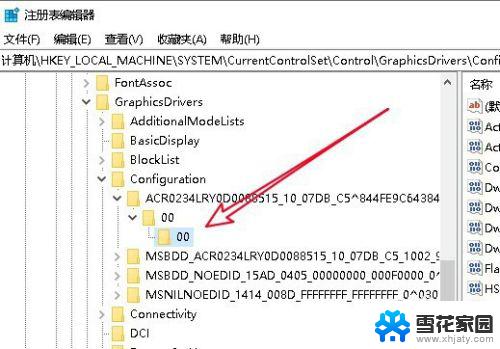
4.在右侧打开的窗口中找到Scaling的注册表键值。
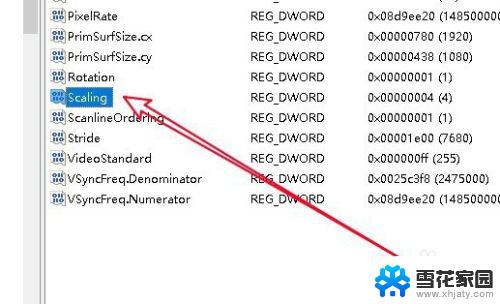
5.双击后打开该注册表键值的编辑窗口,把数值数据修改为3,最后点击确定按钮就可以了。
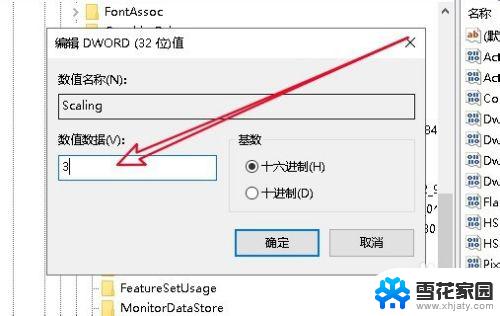
6.总结:
1、打开Windows10的运行窗口
2、输入regedit后点击注册表编辑器
3、找到注册表中的Scaling注册表键值
4、把注册表键值的数值数据修改为3

以上是win10自动跳出桌面的全部内容,如果您遇到这种情况,可以根据以上方法进行解决,希望这对您有所帮助。